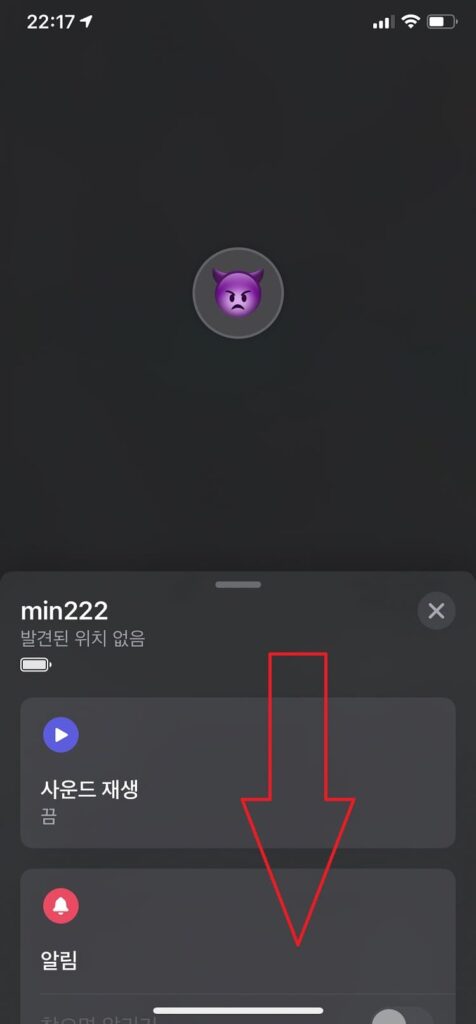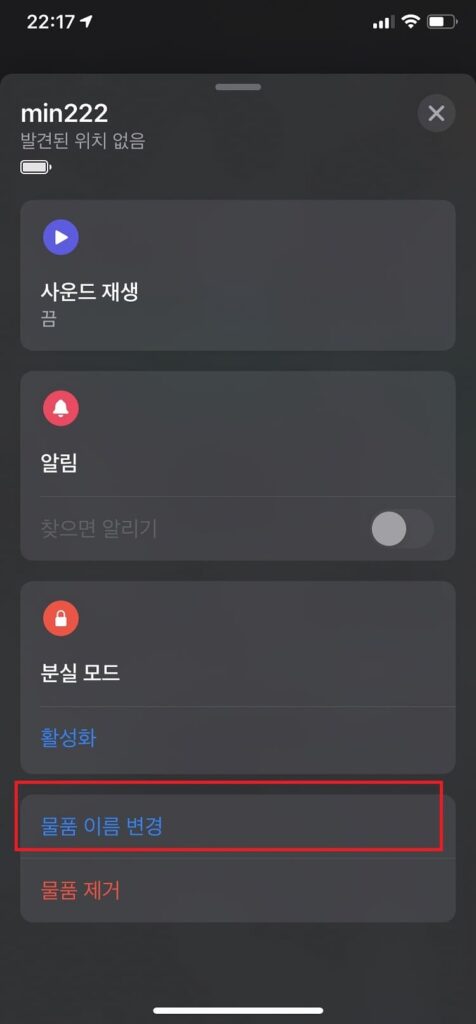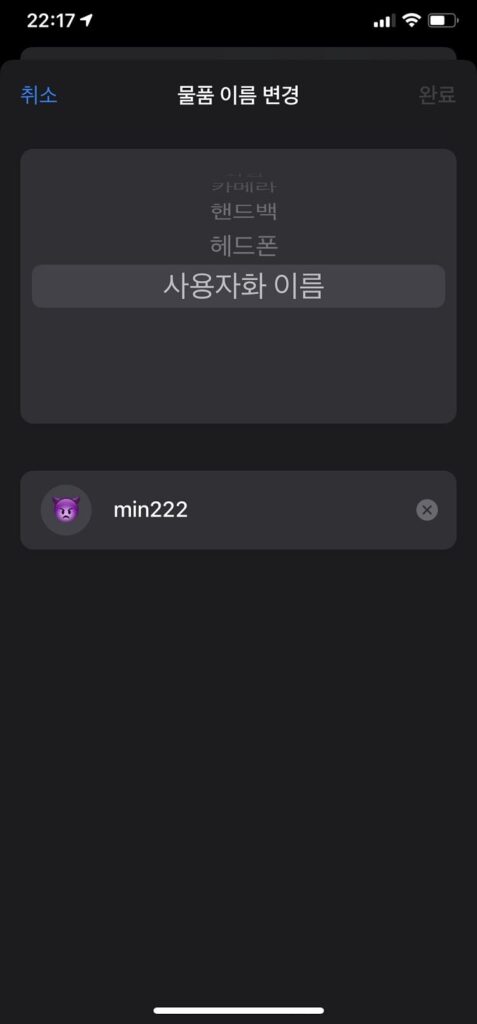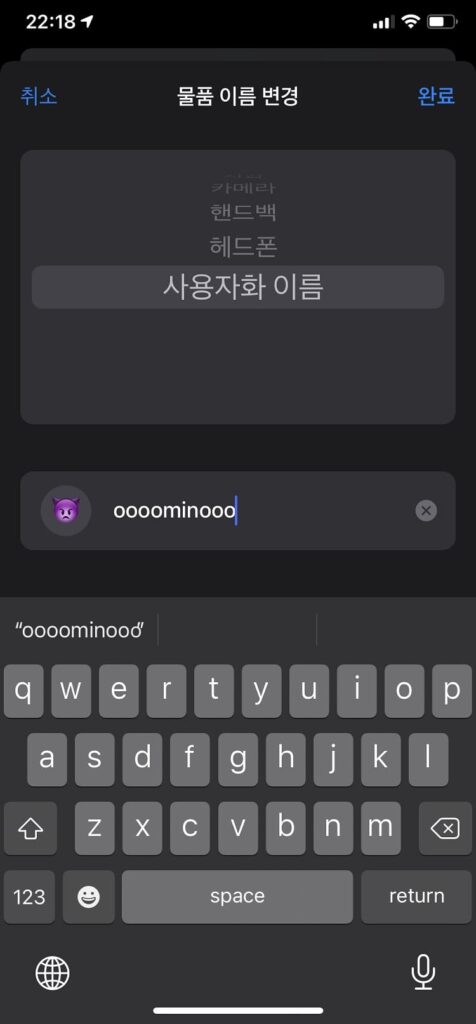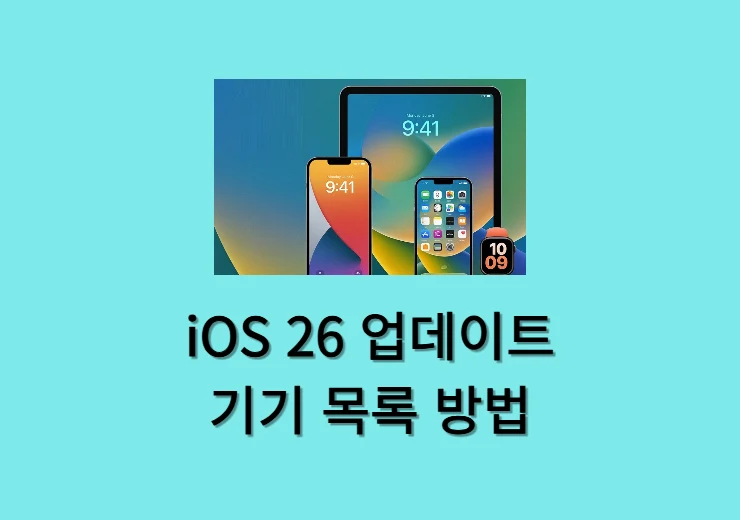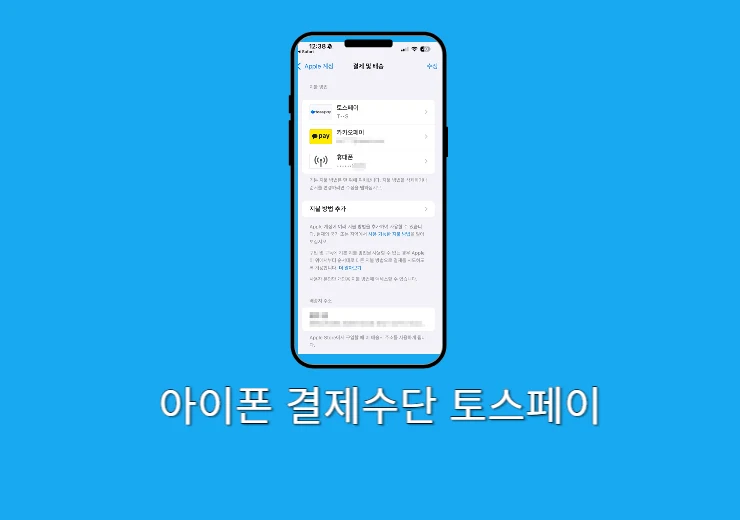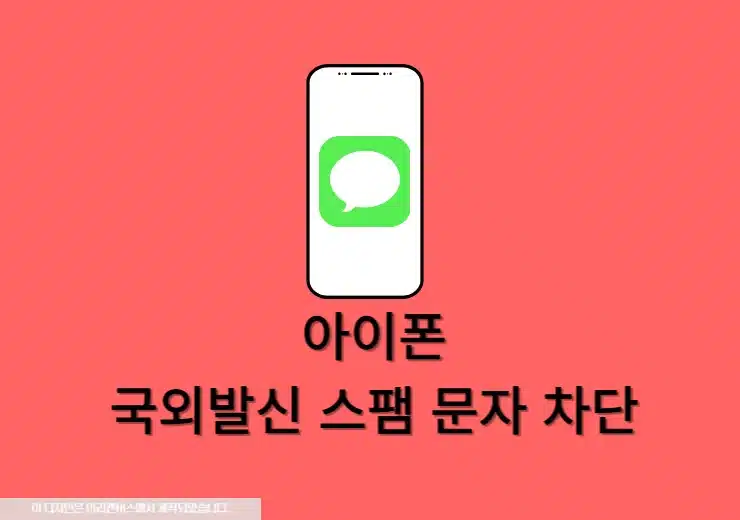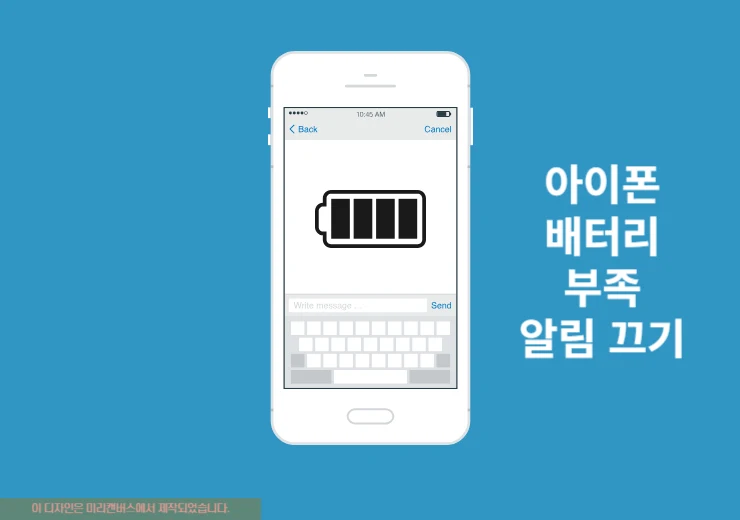에어태그 이름 변경방법은 초기에 아이폰과 연결을 할 때 이름을 잘 못 입력을 하였거나 초기 설정 이후에 이름을 변경하고 싶을 때 필요합니다. 몇가지 간단한 방법으로 에어태그(AirTag)의 이름을 바꾸는 방법이 있습니다.
아이폰(iPhone)에 가까이 대면 에어팟(AirPods)과 마찬가지로 나의 찾기(find My) 앱으로 연결이 되는 방식으로 에어태그를 이용을 할수가 있는데 나의 찾기 앱에서는 에어태그의 위치 뿐만 아니라 사운드 재생, 알림, 분실모드, 물품 이름 변경, 물품 제거 등의 기능을 제공하고 있습니다.
에어태그 이름 변경방법
1) 아이폰(iPhone), 아이패드(IPad), Mac에서 “나의 찾기”앱을 찾아 실행합니다. 앱 찾기 기능을 활용하면 아무리 많은 앱을 보유하고 있어도 쉽게 찾을수가 있습니다.▼
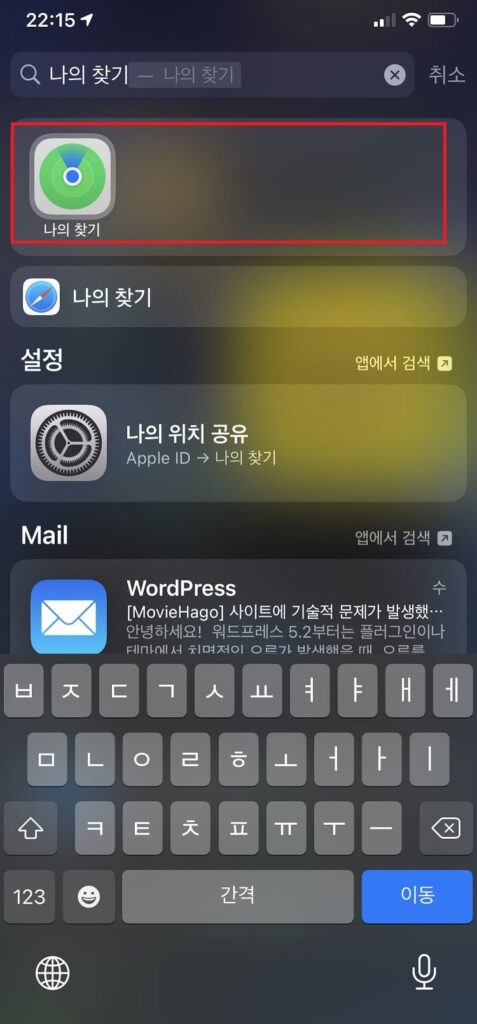
2) 하단 3개의 탭 중에서 “물품”을 선택합니다.▼
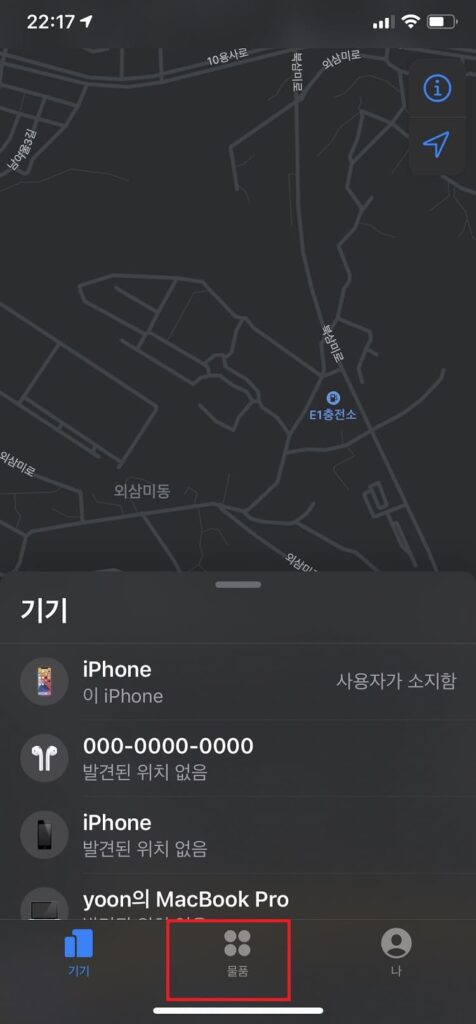
3) 이름을 변경할 에어태그를 선택합니다. 저는 “min222″로 되어 있네요.▼
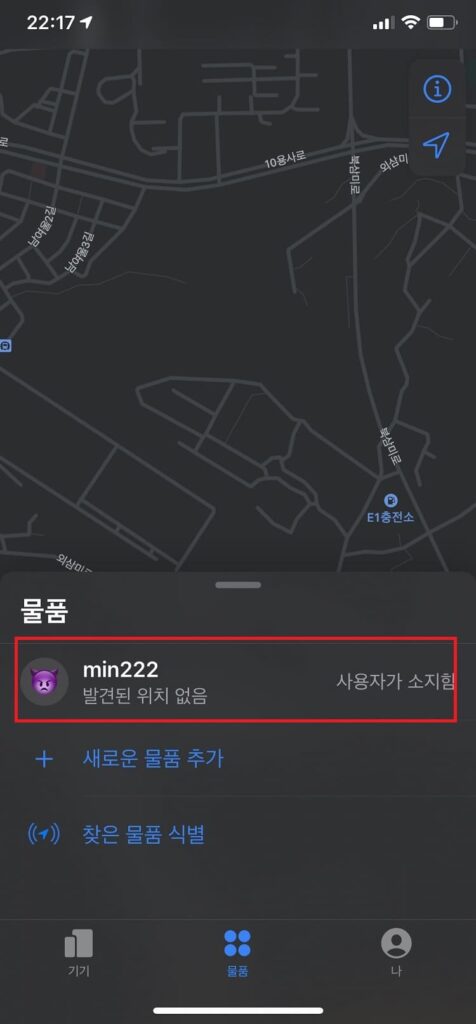
4) 여러 메뉴가 있는데 위로 스와이프해서 보면 “물품 이름 변경” 버튼이 보입니다.▼
5) “배낭”, “수화물”, “열쇠”, “우산”, “자전거”, “재킷”, “지갑”, “카메라”, “핸드폰”, “헤드폰” 처럼 정의된 이름을 선택할 수도 있고 “사용자화 이름”을 선택해서 내가 직접 지정을 해서 선택을 할수도 있습니다.▼
6) 이름과 이모티콘을 선택 변경후 “완료” 버튼을 선택하면 됩니다.▼
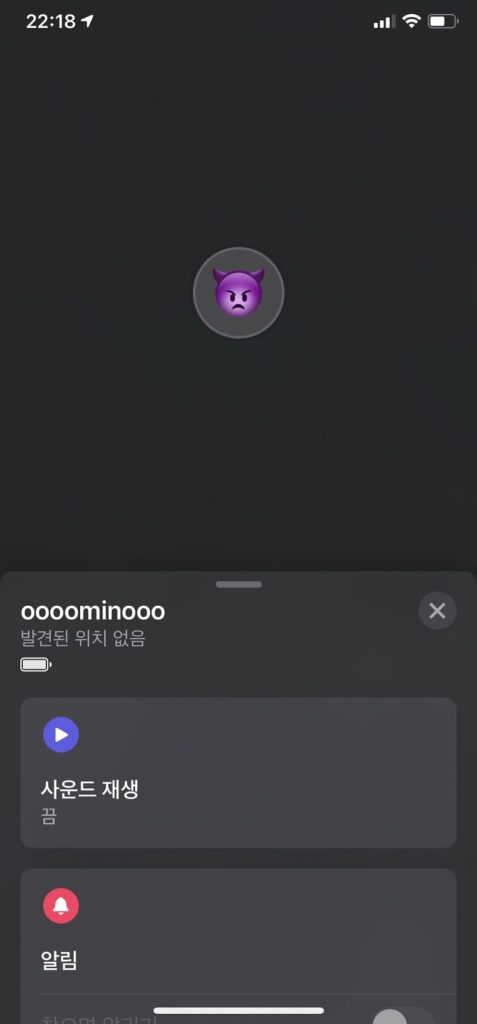
이제 에어태그의 이름을 변경하는 일은 어렵지 않게 진행을 할수가 있겠죠? 아이클라우드와 연결하는 부분도 있다고 하는데 현재 사이트내에서는 확인이 안되고 있습니다. 혹시 아시는 분들이 있다면 댓글로 알려주시기 바랍니다.